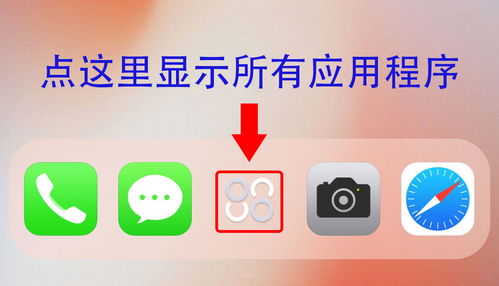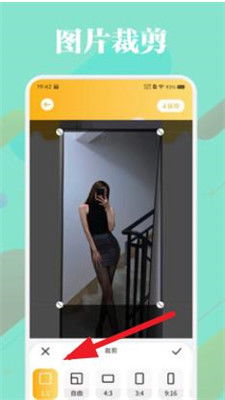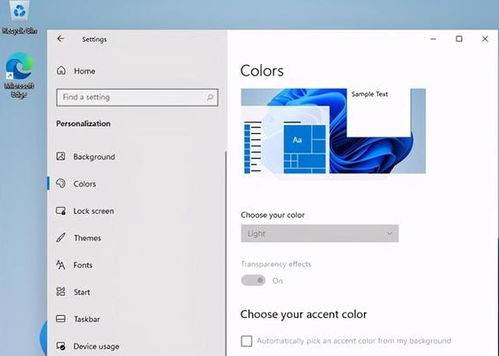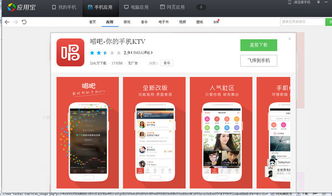查看安卓文件系统,揭秘存储与管理的奥秘
时间:2025-02-03 来源:网络 人气:
亲爱的手机控们,你是否曾好奇过你的安卓手机里那些神秘的文件夹和文件?别急,今天我就要带你一探究竟,揭开安卓文件系统的神秘面纱!
一、Android文件系统大揭秘
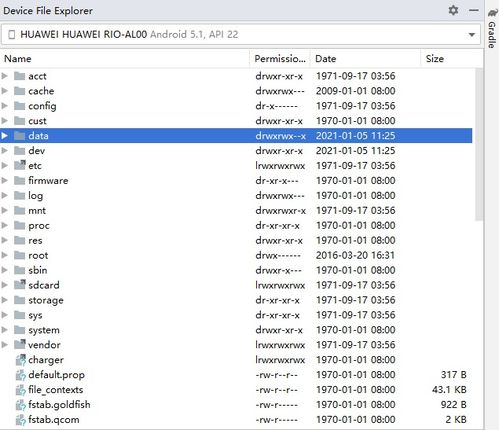
想象你的手机就像一个巨大的图书馆,里面存放着各种各样的书籍。而Android文件系统,就是这座图书馆的目录,它帮我们管理着所有的文件和文件夹。
二、Android Studio:你的私人侦探

想要查看安卓文件系统,Android Studio可是你的得力助手。?
1. 连接设备:首先,你需要用USB线将手机连接到电脑,并确保手机开启了USB调试模式。
2. 打开设备文件浏览器:在Android Studio的菜单栏中,找到“视图”->“工具窗口”->“设备文件浏览器”。
3. 探索文件系统:现在,你就可以看到手机的文件系统了,就像在图书馆里随意翻阅书籍一样。
三、ADB命令行:你的超级侦探

如果你更喜欢命令行,那么ADB(Android Debug Bridge)就是你的不二之选。
1. 打开命令行:在电脑上打开命令提示符或终端。
2. 连接设备:输入`adb devices`命令,确保你的设备已经连接成功。
3. 进入文件系统:输入`adb shell`命令,进入设备的shell环境。
4. 查看文件系统:使用`ls`、`cd`、`cat`等命令,就像在图书馆里寻找特定的书籍一样。
四、文件管理器:你的移动侦探
如果你更喜欢直观的界面,那么文件管理器就是你的最佳选择。
1. 下载文件管理器:在应用商店中搜索并下载一个文件管理器,如ES文件浏览器。
2. 打开文件管理器:安装完成后,打开文件管理器。
3. 浏览文件系统:在文件管理器中,你可以看到手机的文件系统,就像在图书馆里漫步一样。
五、第三方应用:你的神秘侦探
如果你想要更深入地了解文件系统,那么第三方应用就是你的神秘侦探。♂?
1. 下载第三方应用:在应用商店中搜索并下载一个第三方应用,如Ext2explore或Solid Explorer。
2. 打开第三方应用:安装完成后,打开第三方应用。
3. 探索文件系统:在第三方应用中,你可以看到手机的文件系统,并且可以进行更高级的操作,如文件压缩、解压等。
六、:揭开文件系统的神秘面纱
通过以上方法,你现在已经可以轻松地查看安卓文件系统了。
1. Android Studio:适合喜欢图形界面的用户。
2. ADB命令行:适合喜欢命令行的用户。
3. 文件管理器:适合喜欢直观界面的用户。
4. 第三方应用:适合想要更深入了解文件系统的用户。
现在,你已经拥有了揭开安卓文件系统神秘面纱的钥匙,快来探索吧!
相关推荐
教程资讯
教程资讯排行